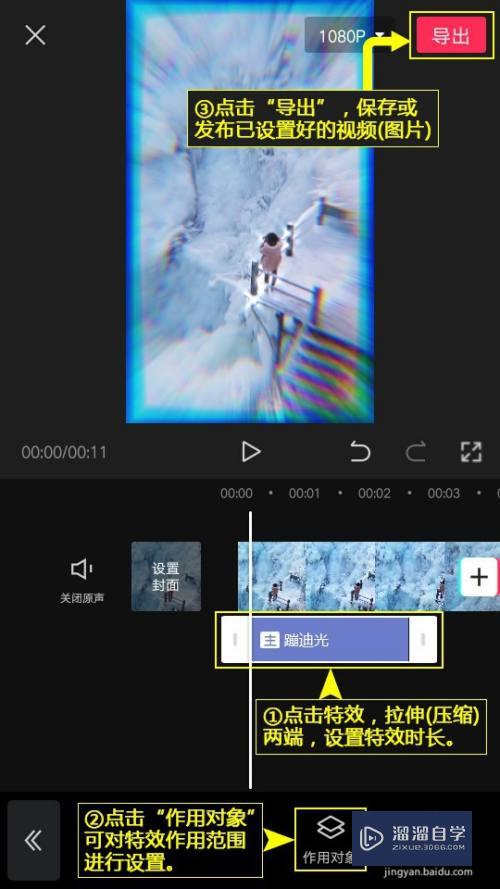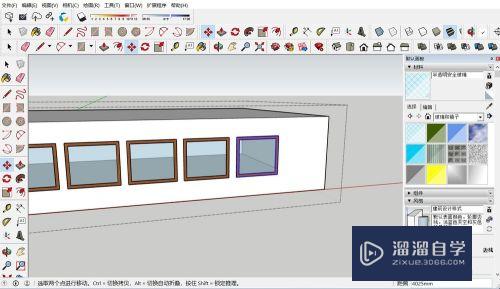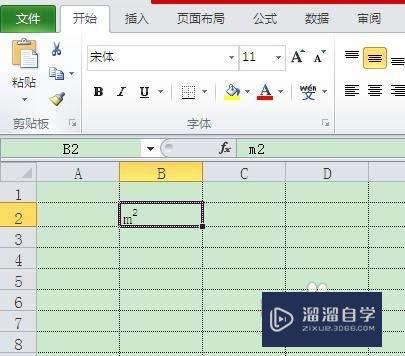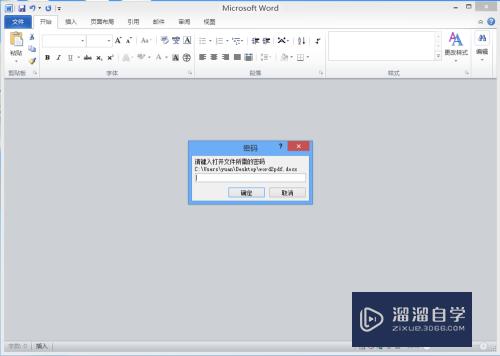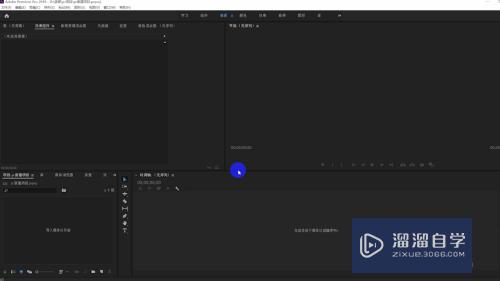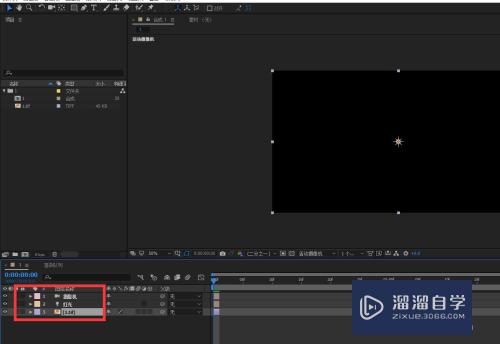CAD怎么设置显示文件夹选项卡(cad怎么设置显示文件夹选项卡内容)优质
在日常工作或学习中。需要打开多个CAD多个窗口。在菜单栏下有文件夹选项卡可以快速选择打开需要的窗口。随意我们可以通过设置来解决这个问题。本次一起来了解CAD怎么设置显示文件夹选项卡的吧!
图文不详细?可以点击观看【CAD免费视频教程】

工具/软件
硬件型号:机械革命极光Air
系统版本:Windows7
所需软件:CAD2017
方法/步骤
第1步
打开任一一个AUTOCAD文件。如图所示;
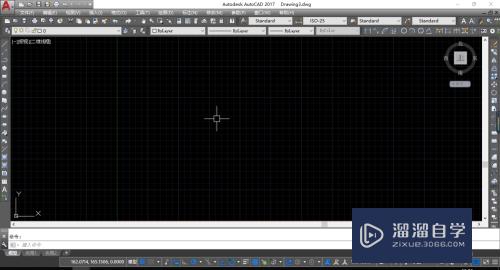
第2步
CAD文件菜单栏下没有文件夹选择。如图所示;
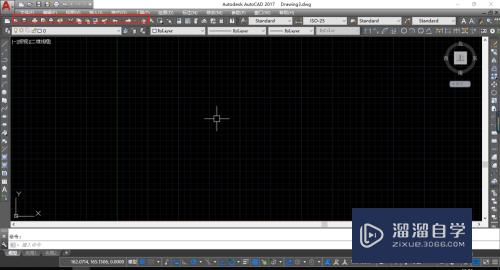
第3步
点击CAD底部的命令栏处。输入英文 “ OP "命令, 如图所示;
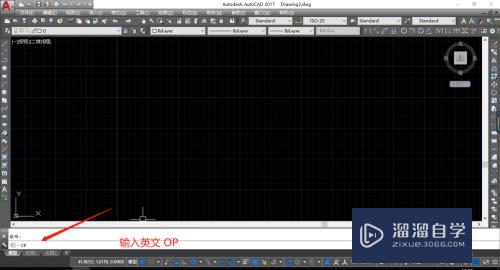
第4步
输完命令”OP "后。立即回车。将弹出对话框。如图所示;
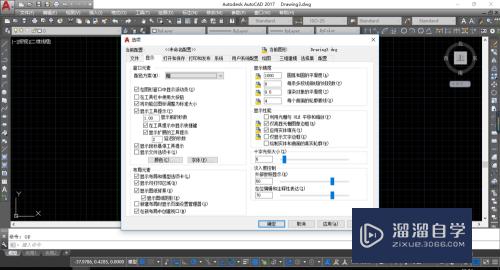
第5步
在弹出的对话框中。选择“显示”选项卡。如图所示;

第6步
在“显示”选项命令下。勾选“显示文件选项卡”。点击“确定”退出。如图所示;
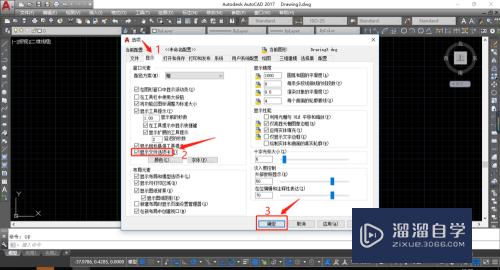
第7步
退出后。在CAD菜单下。文件夹选项卡就显示出来了。可以快速进行窗口的切换。如图所示。
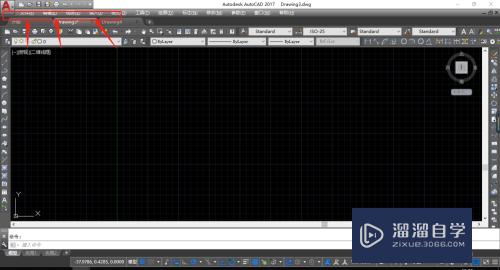
以上关于“CAD怎么设置显示文件夹选项卡(cad怎么设置显示文件夹选项卡内容)”的内容小渲今天就介绍到这里。希望这篇文章能够帮助到小伙伴们解决问题。如果觉得教程不详细的话。可以在本站搜索相关的教程学习哦!
更多精选教程文章推荐
以上是由资深渲染大师 小渲 整理编辑的,如果觉得对你有帮助,可以收藏或分享给身边的人
本文标题:CAD怎么设置显示文件夹选项卡(cad怎么设置显示文件夹选项卡内容)
本文地址:http://www.hszkedu.com/71174.html ,转载请注明来源:云渲染教程网
友情提示:本站内容均为网友发布,并不代表本站立场,如果本站的信息无意侵犯了您的版权,请联系我们及时处理,分享目的仅供大家学习与参考,不代表云渲染农场的立场!
本文地址:http://www.hszkedu.com/71174.html ,转载请注明来源:云渲染教程网
友情提示:本站内容均为网友发布,并不代表本站立场,如果本站的信息无意侵犯了您的版权,请联系我们及时处理,分享目的仅供大家学习与参考,不代表云渲染农场的立场!